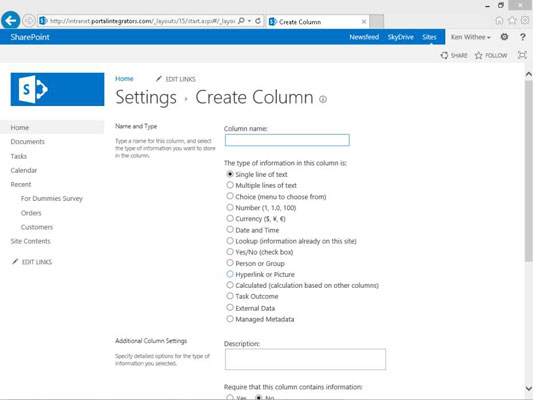A SharePoint-alkalmazások oszlopai az adatok tárolására szolgálnak, és létrehozásakor meg kell határoznia az oszlop típusát. Az oszlop típusának meghatározásával az adott típus alapján extra funkcionalitást kap, és segít szabályozni, hogy milyen típusú információkat lehet bevinni az oszlopba, és hogyan jelenjenek meg a képernyőn.
Például a felhasználók csak egy számot írhatnak be a Szám oszlopba; nem adhatnak hozzá vegyes szöveget.
A SharePoint számos beépített oszloptípust kínál, amelyeket kiválaszthat az alkalmazásaihoz, például olyan oszlopokat, amelyek tudják, hogyan kell kezelni a dátumokat és az URL-eket. A szervezetben külső cégek és fejlesztők egyéni oszloptípusokat is létrehozhatnak, amelyek hozzáadhatók a SharePointhoz.
Például, ha cégének szüksége van egy teljes irányítószámot kezelő oszlopra (az irányítószám plusz négy szám), akkor egy fejlesztő elkészítheti azt az Ön számára.
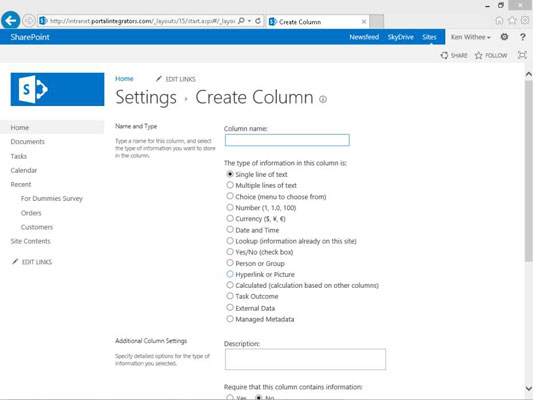
A HTML közzététele (a szöveg még gazdagabb formája) kiválasztható, amikor webhelyoszlopokat hoz létre egy nagy szervezet közzétételi webhelyein, és részletesen szabályozni kell, hogy ki tehet közzé az oldal mely részein.
Amikor oszlopokat hoz létre az egyéni alkalmazáshoz, módosíthatja az oszlopok sorrendjét, ahogyan azok a Listabeállítások oldal Oszlopok részében megjelennek. Az oszlopok sorrendjének módosítása ebben a szakaszban segít megszervezni az alkalmazás folyamatát a tulajdonosok számára, valamint azt, hogy hogyan jelenjenek meg az alkalmazás űrlapján.
A sorrend módosítása a Listabeállítások oldalon azonban nem változtatja meg az oszlopok sorrendjét az alapértelmezett nézetben – a nézetet külön kell módosítani.
Ne becsüld alá a leírásokat! A listák készítői gyakran sok információt hordoznak a fejükben az alkalmazás tartalmáról. A felhasználók nem gondolatolvasók. Ügyeljen arra, hogy leírásokat írjon be, hogy segítsen nekik megérteni az oszlop célját és a várt adatokat.